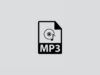Programma per masterizzare CD MP3
Vorresti masterizzare un CD (oppure un DVD) contenente dei brani musicali in formato MP3 ma non sai quali programmi utilizzare? Beh, in teoria potrebbe andar bene qualsiasi software per la masterizzazione… potresti perfino affidarti alle funzioni di masterizzazione incluse “di serie” nel sistema operativo del tuo PC. D’altronde un disco MP3, a differenza di un CD audio in formato standard, non è altro che un disco di dati all’interno del quale vanno copiati i brani musicali.
I dischetti masterizzati in questo modo possono ospitare tantissime canzoni (non hanno limiti di tempo come i CD audio tradizionali, ma solo di spazio) e sono compatibili con una vasta gamma di dispositivi: computer, lettori DVD e Blu-Ray, console per i videogiochi ecc. Tuttavia non possono essere riprodotti sui vecchi impianti stereo, che sono compatibili solo con i CD audio in formato standard (quelli che puoi realizzare usando uno dei programmi per masterizzare CD audio che ti ho segnalato nel mio post sull’argomento).
Fatta questa doverosa precisazione direi che possiamo passare all’azione e scoprire, insieme, qual è il programma per masterizzare CD MP3 che fa maggiormente al caso tuo. Probabilmente l’hai già installato sul tuo computer ma non lo hai ancora preso in considerazione, ad ogni modo ce ne sono tantissimi validi che puoi scaricare a costo zero da Internet. Buon divertimento!
Indice
- Operazioni preliminari: convertire file in MP3
- Funzione di masterizzazione inclusa in Windows e macOS
- Windows Media Player (Windows)
- iTunes (Mac/Windows)
- BurnAware (Windows)
- Burn (Mac)
- Brasero (Linux)
Operazioni preliminari: convertire file in MP3

Se vuoi mettere su CD dei brani in formato OGG, FLAC o WMA, ti consiglio di convertirli prima in MP3 usando degli appositi software gratuiti. Così facendo scongiurerai eventuali problemi di compatibilità con il tuo lettore CD/DVD (non tutti gli impianti stereo con supporto MP3, infatti, supportano gli altri formati di file audio) e sarai sicuro di poter riprodurre i tuoi brani preferiti su qualsiasi sistema.
Tra i migliori software gratuiti per convertire i file audio c’è Fre:ac che è open source, è compatibile con tutti i principali sistemi operativi per computer (Windows, macOS e Linux) e supporta tutti i tipi di file audio più diffusi: MP3, M4A, WMA, Ogg, FLAC, AAC, WAV e Bonk.
Per scaricare Fre:ac sul tuo computer, collegati al suo sito Internet ufficiale, seleziona la voce Downloads dalla barra laterale di sinistra e clicca sulla voce relativa al sistema operativo installato sul tuo PC. Ad esempio, se utilizzi Windows devi cliccare sulla voce Self extracting installer: freac-xx.exe che si trova sotto la dicitura fre:ac x.x, mentre se utilizzi macOS devi cliccare sulla voce Binary .dmg image: freac-xx-macosx.dmg che si trova sotto la dicitura macOS.
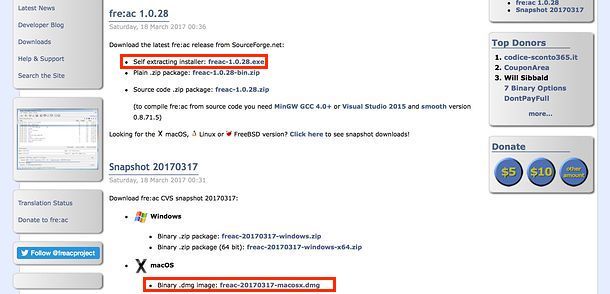
A download completato, se utilizzi un PC Windows, apri il pacchetto d’installazione di Fre:ac (freac–xx.exe) e, nella finestra che si apre, fai clic prima su Sì e poi su Avanti, Sì, Avanti per cinque volte consecutive e Fine per concludere il setup.
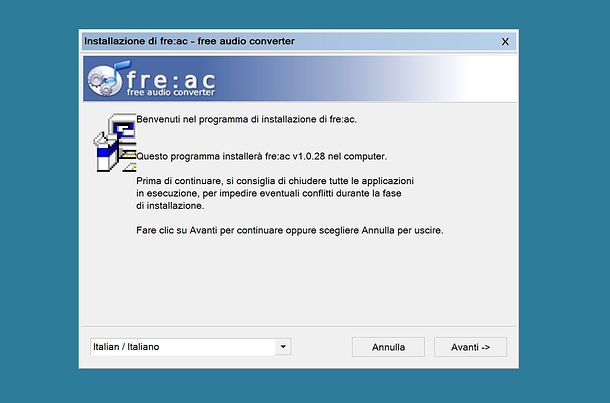
Se utilizzi un Mac, per installare Fre:ac, devi aprire il pacchetto dmg che contiene quest’ultimo e copiare l’icona del programma nella cartella Applicazioni di macOS. Tutto qui!
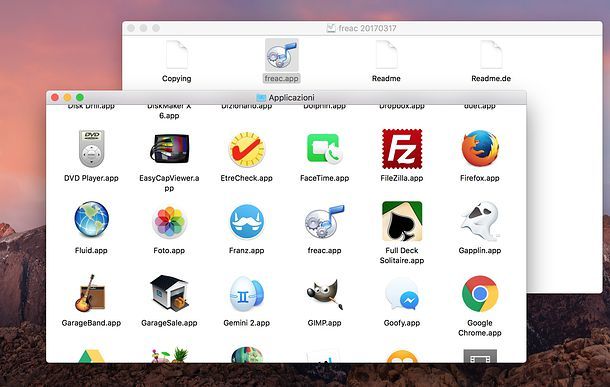
Adesso, per convertire dei brani in MP3 con Fre:ac, avvia il programma e importa in esso i file da convertire. Per compiere quest’operazione, puoi semplicemente trascinare i brani nella finestra di Fre:ac o cliccare sull’icona del foglio in alto a sinistra e selezionare i file “manualmente”.
Successivamente, recati nel menu Opzioni > Impostazioni generali, seleziona Lame MP3 dal menu a tendina per la selezione del codificatore da utilizzare e pigia sul pulsante Configura collocato accanto a quest’ultimo. Nella finestra che si apre, imposta quindi la qualità di codifica che preferisci utilizzare per i file di output (assicurati di usare un bitrate alto almeno quanto quello del file di origine per evitare grosse perdite qualitative) e avvia la conversione dei brani cliccando prima sul pulsante OK e poi sul bottone ?? presente nella barra degli strumenti di Fre:ac.
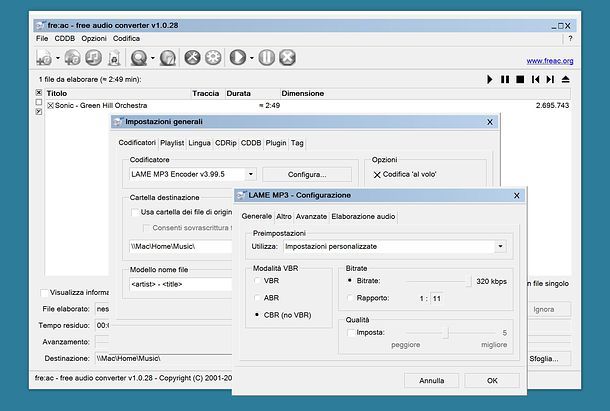
Se qualche passaggio non ti è chiaro e/o vuoi approfondire il funzionamento di Fre:ac, leggi il mio tutorial sui convertitori MP3 gratis: lì troverai tutte le informazioni di cui hai bisogno.
Funzione di masterizzazione inclusa in Windows e macOS
Se non hai voglia di installare nuovi programmi sul tuo PC, puoi masterizzare CD MP3 usando la funzione di masterizzazione inclusa in Windows o macOS.
Se utilizzi un PC Windows, puoi masterizzare un dischetto con brani MP3 (o qualsiasi altro tipo di file) inserendo il CD/DVD nel masterizzatore, aprendo l’Esplora File (l’icona della cartella gialla che si trova sulla barra delle applicazioni) e selezionando l’icona dell’unità CD/DVD dalla barra laterale di sinistra. A questo punto, scegli di creare un dischetto come un lettore CD/DVD (in modo che questo si compatibile con qualsiasi device), trascina i brani che vuoi masterizzare sul dischetto nella finestra dell’Esplora File (oppure fai un semplice copia-e-incolla di questi ultimi), seleziona la scheda Strumenti dischi che si trova in alto e pigia sul pulsante Scrivi su disco (o Completa masterizzazione).
Nella finestra che si apre, digita il titolo che desideri assegnare al disco nell’apposito campo di testo, scegli la velocità di registrazione del CD/DVD dall’apposito menu a tendina (ti consiglio di non andare oltre la velocità 8x per evitare problemi di incompatibilità con i lettori più vecchi) e clicca sul pulsante Avanti per avviare la copia dei dati.
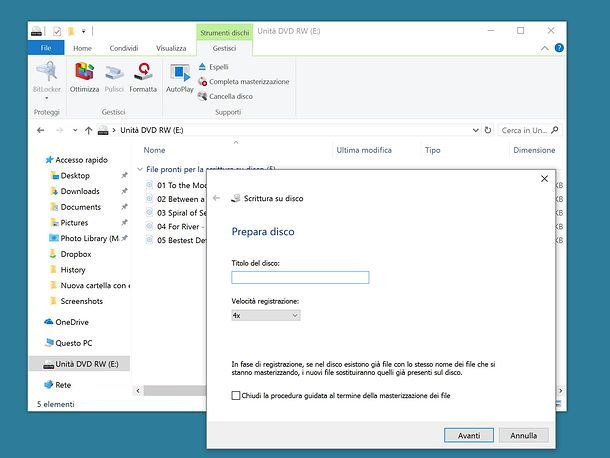
Se utilizzi un Mac, puoi masterizzare un disco con MP3 (o qualsiasi altro tipo di file) inserendo il dischetto nel masterizzatore, scegliendo l’opzione Apri in Finder dalla finestra che si apre e cliccando sul pulsante OK.
A questo punto, trascina i brani che vuoi copiare sul dischetto nella finestra del Finder, pigia sul pulsante Masterizza collocato in alto a destra, scegli nome disco e velocità di masterizzazione dalla finestra che si apre (ti consiglio di non impostare una velocità oltre quella 8x in modo da evitare problemi con i lettori CD/DVD più vecchi) e pigia sul pulsante Masterizza per avviare la copia dei dati sul dischetto.
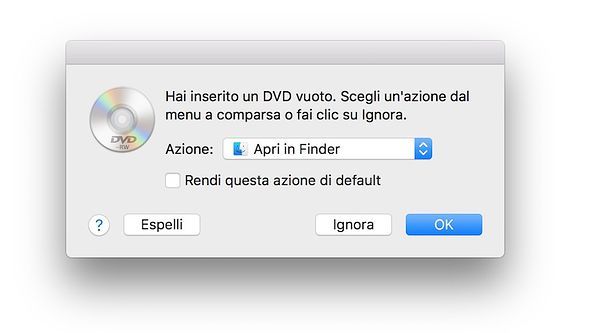
Windows Media Player (Windows)
Il primo programma per masterizzare CD MP3 di cui voglio parlarti oggi è… Windows Media Player! Ebbene, sì! Anche se spesso viene sottovalutato, il media player incluso “di serie” in tutte le versioni di Windows (eccetto quelle della serie “N”) offre una serie di funzionalità davvero interessanti, fra cui c’è anche quella per masterizzare CD audio e CD/DVD di dati.
Per sfruttare le funzioni di masterizzazione di Windows Media Player, avvia il programma, seleziona la voce Musica dalla sua barra laterale di sinistra e aggiungi i brani da masterizzare alla libreria musicale del software. Se non sai come si fa, basta selezionare i file MP3 da copiare su CD/DVD e trascinali nella finestra principale di WMP. Tutto qui!
A questo punto, seleziona la scheda Masterizza che si trova in alto a destra e trascina tutti i brani da masterizzare nella barra che compare lateralmente. Ad operazione completata, fai clic sul pulsante menu collocato in alto a destra (l’icona della finestra con i segni di spunta azzurri accanto) e seleziona l’opzione CD/DVD dati dal menu che si apre.
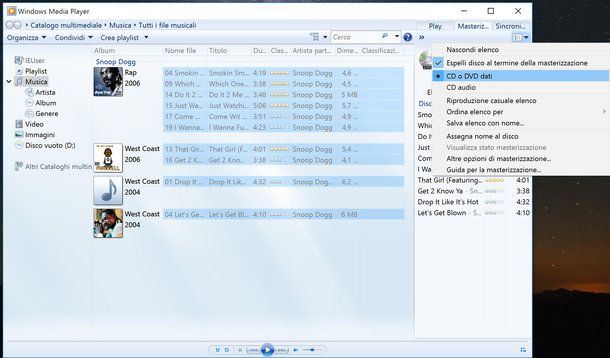
Per concludere, clicca sul pulsante Avvia masterizzazione e attendi che il tuo dischetto venga “sfornato” dal PC. Non dovrebbe volerci molto.
Se vuoi modificare la velocità di scrittura del CD/DVD (per evitare errori di scrittura e problemi di compatibilità con i lettori più datati è consigliabile utilizzare una velocità di scrittura bassa), clicca sul pulsante Menu di Windows Media Player, spostati su Altre opzioni di masterizzazione e imposta il menu a tendina velocità di masterizzazione sul valore desiderato.
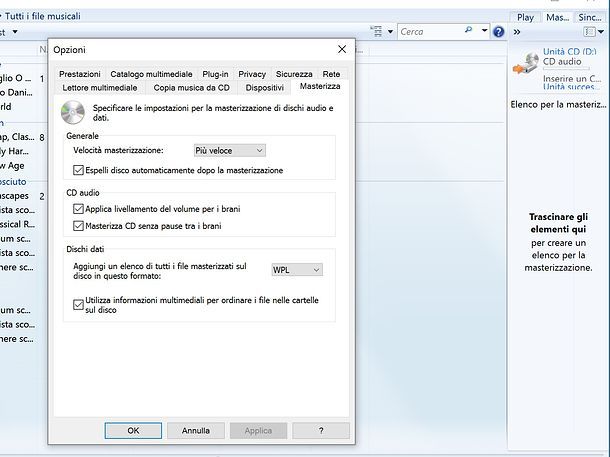
iTunes (Mac/Windows)
Se utilizzi un Mac e/o hai deciso di gestire la tua libreria musicale con iTunes, puoi masterizzare dei CD con MP3 direttamente con quest’ultimo. Tutto quello che devi fare è aggiungere i brani da copiare su CD/DVD alla libreria musicale del programma e creare una playlist con tutti i brani da masterizzare.
Se non sai come aggiungere nuovi brani alla libreria di iTunes, avvia il programma (che su macOS è installato “di serie” mentre su Windows è disponibile sotto forma di download gratuito, come ti ho spiegato nel mio tutorial su come scaricare iTunes), seleziona la voce Musica dal menu a tendina collocato in alto a sinistra, clicca sul pulsante Libreria che si trova in alto al centro e trascina i brani di tuo interesse nella schermata che si apre.
Ad operazione completata, crea una nuova playlist selezionando la voce Nuova playlist dal menu File di iTunes, assegnale un nome di tua preferenza e copia in essa gli MP3 da masterizzare. Se non sai come compiere quest’operazione, seleziona i brani di tuo interesse dalla libreria di iTunes (usando la combinazione Ctrl+clic su Windows o cmd+clic su Mac), fai clic destro su uno qualsiasi di essi e seleziona la voce Aggiungi alla playlist > [nome playlist] dal menu che compare.
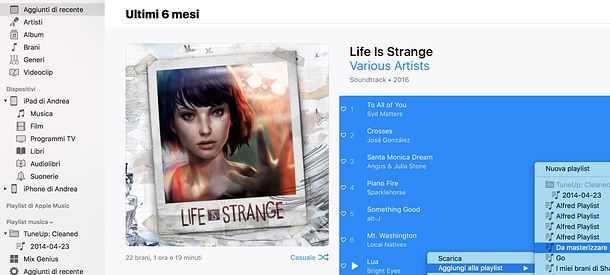
Ora, fai clic destro sul nome della tua playlist nella barra laterale di sinistra e seleziona la voce Masterizza playlist su disco dal menu che compare. Nella finestra che si apre, apponi il segno di spunta accanto alla voce CD MP3, imposta la tua velocità preferita per la masterizzazione del dischetto (ti consiglio di non andare oltre l’8x) e clicca sul pulsante Masterizza per avviare la procedura di masterizzazione.
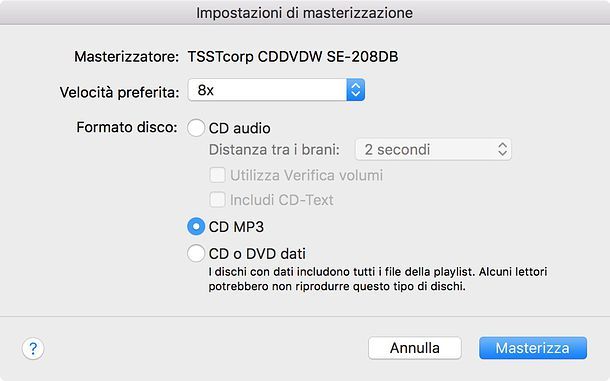
BurnAware (Windows)
Se preferisci utilizzare un software dedicato in maniera specifica alla masterizzazione, ti consiglio di provare BurnAware che è disponibile in due versioni: una gratuita (per uso personale) e una pagamento che include funzioni avanzate quali la copia 1:1 dei dischetti e il recupero di file da CD/DVD danneggiati.
Per scaricare la versione free di BurnAware, collegati al sito ufficiale del programma e clicca sulla voce Also you can download free version without optional offers che si trova in fondo alla pagina. Mi raccomando, non cliccare sul pulsante verde Download o scaricherai una versione “commerciale” del programma che propone il download di contenuti promozionali durante l’installazione.
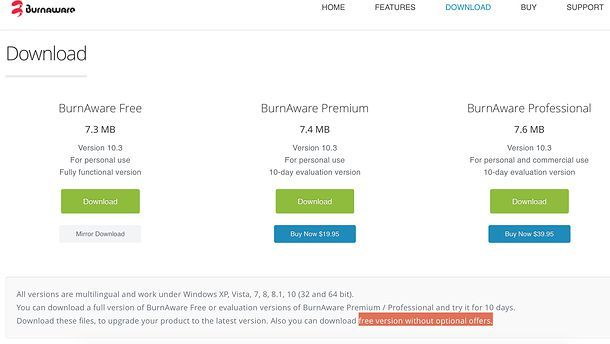
A download completato, apri il file burnaware_cfree_xx.exe che hai appena scaricato sul tuo PC e clicca prima su Sì e poi su OK e Avanti. Apponi dunque il segno di spunta accanto alla voce Accetto i termini del contratto di licenza e porta a termine il setup cliccando prima su Avanti per quattro volte consecutive e poi su Installa e Fine.
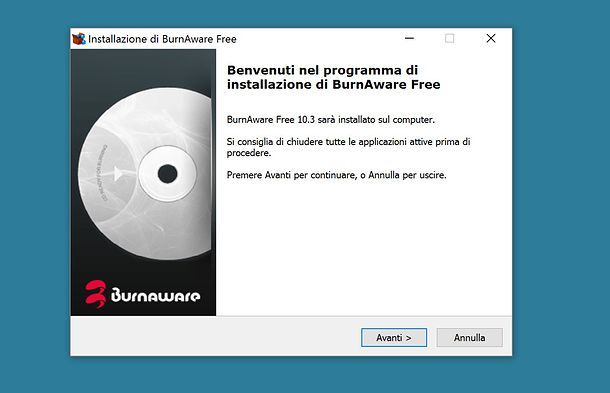
A questo punto, per masterizzare il tuo CD/DVD con gli MP3 usando BurnAware, avvia il programma e seleziona prima la voce Multimedia dalla barra laterale di sinistra e poi l’icona Crea disco MP3 dalla schermata che si apre.
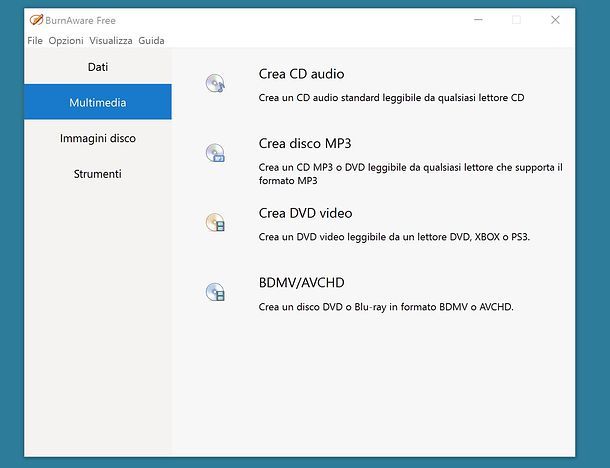
A questo punto, pigia sul pulsante Aggiungi che si trova in alto a sinistra, seleziona i brani da copiare sul tuo dischetto e clicca sull’altro pulsante Aggiungi (in basso a destra) per completare l’operazione.
Successivamente, scegli la velocità di masterizzazione da te preferita tramite il menu a tendina che si trova in alto a destra (ti consiglio di impostare al massimo 8x) e clicca sul pulsante Masterizza (collocato in alto a sinistra) per avviare la creazione del dischetto.
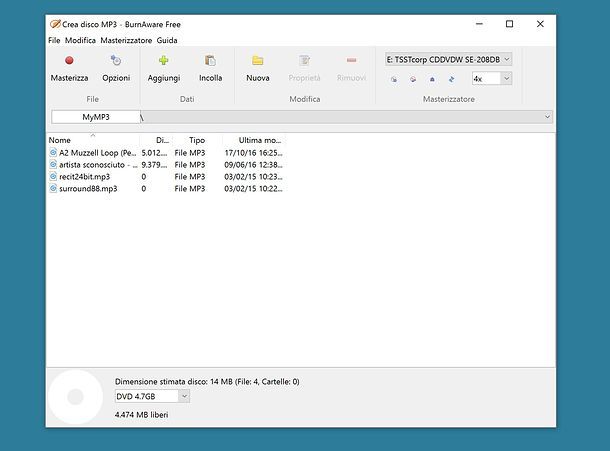
Burn (Mac)
Adesso voglio parlarti di Burn per macOS, un ottimo software di masterizzazione gratuito che non viene più aggiornato da tempo ma che funziona ancora piuttosto bene (io l’ho testato con un Mac aggiornato ad El Capitan). Permette di creare CD e DVD di dati, CD audio, DVD video e CD o DVD con brani in formato MP3.
Per scaricarlo sul tuo computer, collegati al suo sito Internet e clicca sul pulsante Download Burn che si trova in basso a destra. Al termine dello scaricamento, copia Burn nella cartella Applicazioni di macOS, fai clic destro sulla sua icona e seleziona la voce Apri dal menu contestuale per avviare il programma (operazione necessaria solo al primo avvio).
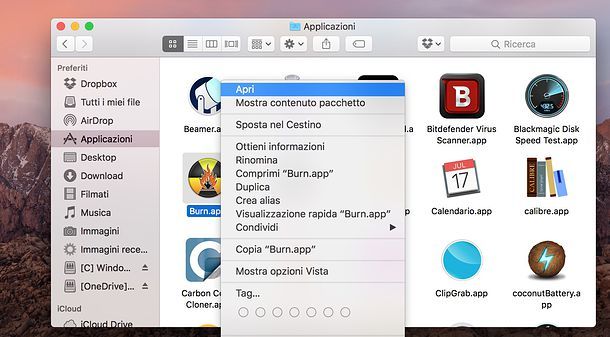
A questo punto, seleziona la scheda Audio dalla finestra principale di Burn, imposta l’opzione Disco MP3 nel menu a tendina collocato in alto a destra e trascina i brani da masterizzare nella finestra principale del programma.
Ad operazione completata, pigia sul pulsante Masterizza, seleziona la velocità di scrittura del dischetto dall’apposito menu a tendina e clicca su Masterizza per avviare la creazione del tuo CD/DVD.
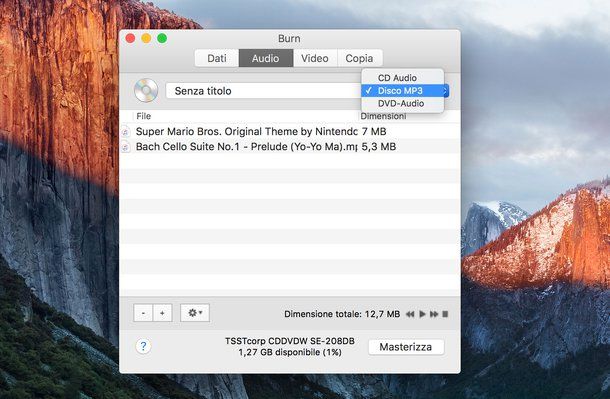
Nota: per impostazione predefinita, Burn crea delle cartelle con i nomi degli artisti e i titoli degli album copiati sul dischetto. Per disattivare questa funzione, clicca sull’icona dell’ingranaggio collocata in basso a sinistra nella finestra principale del software e rimuovi il segno di spunta dalle opzioni Crea cartella per artista e Crea cartella per album.
Brasero (Linux)
Utilizzi Linux come sistema operativo? In questo caso ti consiglio di scaricareBrasero, un programma di masterizzazione gratuito che offre tantissime funzionalità interessanti e permette anche di masterizzare CD con MP3. È compatibile con varie distro, tra cui la famosissima Ubuntu che io utilizzerò come esempio per questo tutorial.
Su Ubuntu, Brasero è disponibile direttamente nell’Ubuntu Software Centre. Per scaricarlo, basta fare clic sull’icona del sacchetto della spesa presente nella barra laterale di sinistra, cercare Brasero nello store e avviare l’installazione del programma cliccando prima sul pulsante Installa collocato accanto alla sua icona e poi digitando la password di amministrazione.
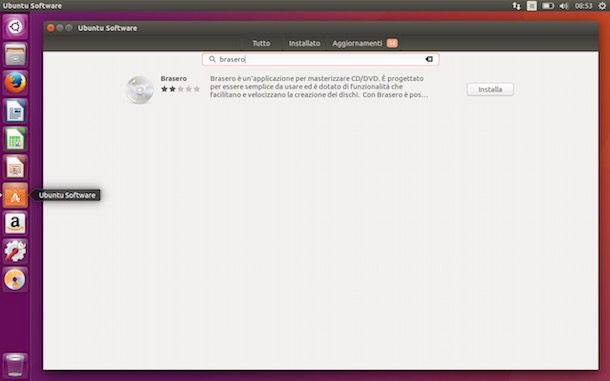
Dopo aver installato Brasero, puoi creare un CD con MP3 semplicemente selezionando la voce Progetto disco dati dalla finestra iniziale del programma e trascinando i brani da masterizzare nella schermata che si apre.
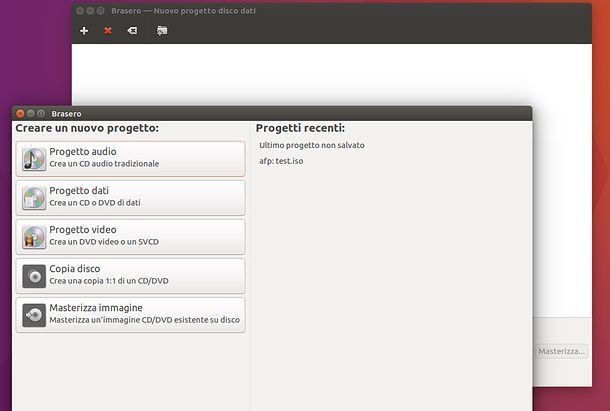
Qualora il trascinamento dei file non dovesse funzionare, seleziona i brani da masterizzare “manualmente” dopo aver cliccato sul pulsante Aggiungi che si trova in alto a sinistra.
Superato anche questo step, pigia sul pulsante Masterizza, imposta la velocità e le altre preferenze di masterizzazione e conferma la creazione del dischetto. Più facile di così?

Autore
Salvatore Aranzulla
Salvatore Aranzulla è il blogger e divulgatore informatico più letto in Italia. Noto per aver scoperto delle vulnerabilità nei siti di Google e Microsoft. Collabora con riviste di informatica e cura la rubrica tecnologica del quotidiano Il Messaggero. È il fondatore di Aranzulla.it, uno dei trenta siti più visitati d'Italia, nel quale risponde con semplicità a migliaia di dubbi di tipo informatico. Ha pubblicato per Mondadori e Mondadori Informatica.